
En este artículo vamos a hacer foco en las herramientas que utilizamos para administrar Exchange 2013 / 2016, qué opciones gráficas tenemos y en qué caso debemos recurrir a la línea de comando, particularmente al shell de Exchange (EMS).
Herramientas Administrativas en Exchange 2013 / 2016
Tenemos varias herramientas para administrar Exchange y dependiendo del requerimiento cuál sea la opción más adecuada.
En Exchange 2013 / 2016 encontramos interfaces gráficas y otras por línea de comando. En general cuando realizamos una actividad puntual puede resultar más simple recurrir a las opciones gráficas, mientras que si necesitamos realizar algún tipo de tarea repetitiva vamos a recurrir al shell de Exchange (EMS). En este sentido se debe tener en cuenta que todo lo que se pueda hacer de forma gráfica se puede hacer a través del Shell, pero esto no es así a la inversa, es decir que hay cosas que solo las podemos hacer usando el Shell.
La principal interfaz gráfica en Exchange 2013 / 2016 es el Exchange Admin Center (EAC) o Centro de administración de Exchange. Esta es una interfaz web y sería la que utilizaríamos con mayor frecuencia para tareas administrativas. Por ejemplo creación de base de datos, buzones, conectores y certificados por mencionar algunos casos.
Esta interfaz reemplaza la EMC utilizada en versiones anteriores como Exchange 2007 o 2010.
Una de las ventajas de que sea web es que la podemos acceder desde cualquier navegador ingresando el nombre de un servidor con componentes de acceso de clientes especificando el directorio virtual ECP, por ejemplo "https://servidor/ECP".
Por otro lado también tenemos opciones muy orientadas a la auto gestión de buzones e incluso para personal de mesa de ayuda, lo que permitiría brindar asistencia sin necesidad de conocer la contraseña del usuario final. Estas serían las opciones de OWA ( que también usan el directorio /ECP).
Por ultimo tenemos el toolbox, muy recortado en comparación a versiones anteriores ya que mucha de la funcionalidad que antes se incluía en esta consola ahora se encuentra disponible en el EAC. En este caso destacamos el visor de colas de correo ( queue viewer).
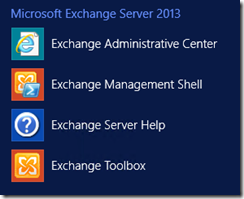
Centro de Administración de Exchange (EAC)
Entrando en más detalle en cuanto al EAC, dado que es la misma interfaz que utilizamos para administrar Office 365 encontramos en la parte superior izquierda opciones para movernos de la instalación On Premises a Exchange Online.
En el panel de la izquierda tenemos las distintas características administrativas, en el centro pestañas de navegación las cuales nos muestran distintos tipos de objetos según la sección seleccionada.
Debajo encontramos la barra de herramientas donde el signo de "+" nos permite crear un nuevo objeto, el lápiz modificarlo y la papelera eliminar. Adicionalmente podemos realizar búsquedas, refrescar los elementos mostrados y seleccionando los puntos suspensivos (...) acceder a más opciones.
En el medio de la pantalla vemos el listado de elementos donde si seleccionamos uno podemos ir al panel de detalles a la derecha y realizar cambios directamente sin necesidad de ir a las propiedades.
Arriba a la derecha tenemos alertas y notificaciones que por ejemplo podrían indicar cuando un certificado esta por expirar o si un lote de buzones a mover ya finalizó.
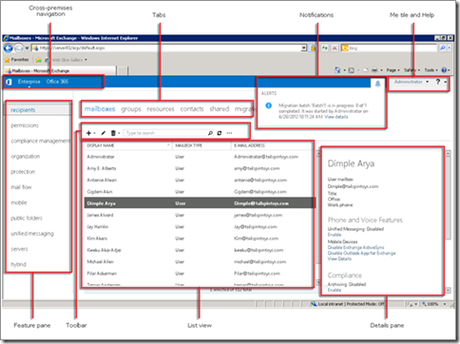
Si bien más adelante vamos a entrar en el tema del Shell, dentro del EAC encontramos una característica muy útil la cual nos permite registrar qué comandos se ejecutan al realizar alguna acción dentro de esta interfaz.
Esto nos permite entender cómo ejecutar determinados comandos, en este caso habilitamos el registro, hacemos un cambio de prueba y posteriormente verificamos la o las líneas ejecutadas por detrás. Una vez con el comando generado podemos copiarlo, editarlo y ejecutarlo en el shell directamente o dentro de un script.
Podes ver una demo de esto en funcionamiento haciendo clic más abajo:
Opciones de OWA
Las opciones de OWA habilitan a que los usuarios puedan realizar cambios en su propio buzón, adicionalmente personal de soporte con permisos delegados podrían realizar las mismas tareas de tal forma de brindar asistencia en una variedad de escenarios. Un ejemplo clásico es el del usuario que se va de vacaciones sin configurar el fuera de oficina (OOF), en este caso se podría acceder a las opciones de OWA del usuario y configurarlo sin necesidad de conocer la contraseña de este.
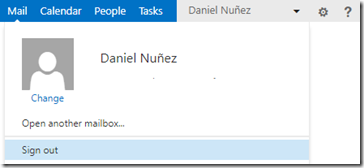
Dentro de las opciones que encontramos en esta sección destacamos configuración regional, formato de hora, idioma, reglas, fuera de oficina, seguimiento de mensajes, cambio de contraseña y administración de dispositivos móviles. En este último caso si por ejemplo el usuario extravía el teléfono puede acceder a OWA, ir a sus opciones, seleccionar el teléfono en cuestión y enviar un comando que elimine todos los datos.
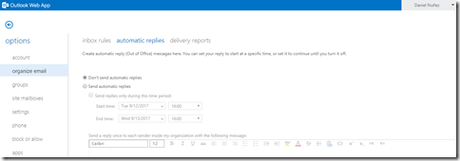
Exchange Management Shell (EMS)
El EMS es una interfaz de administración por línea de comando construida sobre Powershell que hizo su debut en Exchange con la versión 2007.
El shell desde entonces ha ido evolucionando y si bien al principio puede resultar un poco complejo la realidad es que acostumbrarse a trabajar dentro de este entorno aporta muchas ventajas. Por ejemplo, las interfaces gráficas han ido cambiando pero los comandos son prácticamente los mismos. Cada versión incluso algunas actualizaciones agregan o remueven comandos pero los que mantiene en general funcionan de forma similar.
Si sabemos manejarnos con el Shell, podemos ir a un servidor con Exchange 2010, 2013 o 2016 que no cambiaría demasiado. En el caso de 2007 si hay diferencias muy marcadas porque usaba Powershell local mientras que a partir de Exchange 2010 se utiliza Powershell remoto. Incluso localmente en el propio Exchange utilizamos Powershell remoto. En adición muchos de los comandos que usamos para administrar Exchange son los mismos para administrar objetos en Exchange Online (Office 365).
Si bien hay muchas operaciones que no podemos realizar a través de las interfaces gráficas, el shell se destaca al momento de tener que hacer cambios de forma masiva.
En adición, mediante Powershell podemos acceder desde cualquier equipo sin necesidad de iniciar sesión en el servidor o instalar herramientas administrativas. Cualquier operación que realicemos desde el shell se termina ejecutando en el servidor.
A nivel de firewall para que esto funcione necesitamos simplemente HTTP o HTTPS dependiendo de cómo hagamos la conexión.
En cuanto a seguridad, cuando se ejecuta un cmdlet ( comando del shell), RBAC o Role Based Access Control ( modelo utilizado desde Exchange 2010) es utilizado para determinar si se cuenta con los permisos requeridos o no.
RBAC habilita a asignar permisos granulares e incluso el alcance de los objetos que pueden ser afectados. Independientemente de la herramienta administrativa que se utilice, mientras sea una soportada por Exchange, RBAC aplica de forma consistente los permisos. Entre otras cosas, esto nos habilitaría escenarios avanzados a nivel de delegación, por ejemplo delegar la administración de destinatarios ubicados en una OU en particular y solo en una base de datos.
En este punto antes de avanzar con más detalle sobre el shell recomiendo revisar el artículo de Introducción a Powershell.
Verbos y sustantivos en el ShellDentro de los verbos más comunes que encontramos tenemos:
- Get para traer información
- Set para hacer cambios
- New para crear objetos
- Enable para habilitar por ejemplo buzones a usuarios existentes
- Disable para deshabilitar
- Remove para eliminar
Estos verbos van en conjunto a un sustantivo, por ejemplo para trabajar con buzones usamos "Mailbox" por lo que para traer un listado de buzones haríamos:
Mientras que para modificar una propiedad de un buzón:
Por mencionar otro ejemplo, para ver qué servidores tenemos con Exchange podríamos ejecutar:
Para hacer un cambio, por ejemplo ingresar la clave de producto de un servidor:
- Set-ExchangeServer "nombre_de_servidor" -ProductKey "clave_de_producto"
Existen libros enteramente dedicados a Powershell o al Exchange Management Shell y la realidad es que para manejar a un nivel avanzado el producto es necesario profundizar en este tema.
En el sitio vas a encontrar varios artículos sobre Exchange donde se detalla el uso de distintos comandos, en particular podes consultar la Guía para Aprender Exchange o ver el curso exclusivo de Administración de Exchange el cual es un entrenamiento dedicado a comenzar a trabajar con entornos con Exchange 2013 y 2016.

